Cách đọc tin nhắn trên Instagram mà không bị người khác nhìn thấy
Instagram đã có nhiều người dùng trong những năm gần đây. Nó buộc họ phải triển khai các tính năng mới ngoài việc chia sẻ ảnh. Một trong số đó là khả năng nhắn tin cho người dùng khác. Bạn có thể gửi tin nhắn trực tiếp đến bất kỳ người dùng nào trên Instagram miễn là người nhận đã bật tùy chọn tin nhắn. Để xác minh rằng người nhận đã đọc tin nhắn, có một dòng chữ nhỏ cho biết đã thấy xuất hiện bên dưới tin nhắn cho biết rằng người nhận đã xem tin nhắn của bạn. Điều tương tự cũng xảy ra khi bạn nhận được tin nhắn từ ai đó. Trong một số trường hợp, bạn có thể muốn đọc tin nhắn Instagram mà không thấy văn bản hiển thị cho người gửi. Nếu bạn đang tìm kiếm các mẹo về cách đọc Instagramtin nhắn trực tiếp mà không cần đánh dấu là đã thấy thì bạn đang ở đúng nơi. Chúng tôi mang đến cho bạn một hướng dẫn hữu ích sẽ dạy bạn cách đọc tin nhắn trên Instagram(Instagram) mà không bị nhìn thấy.
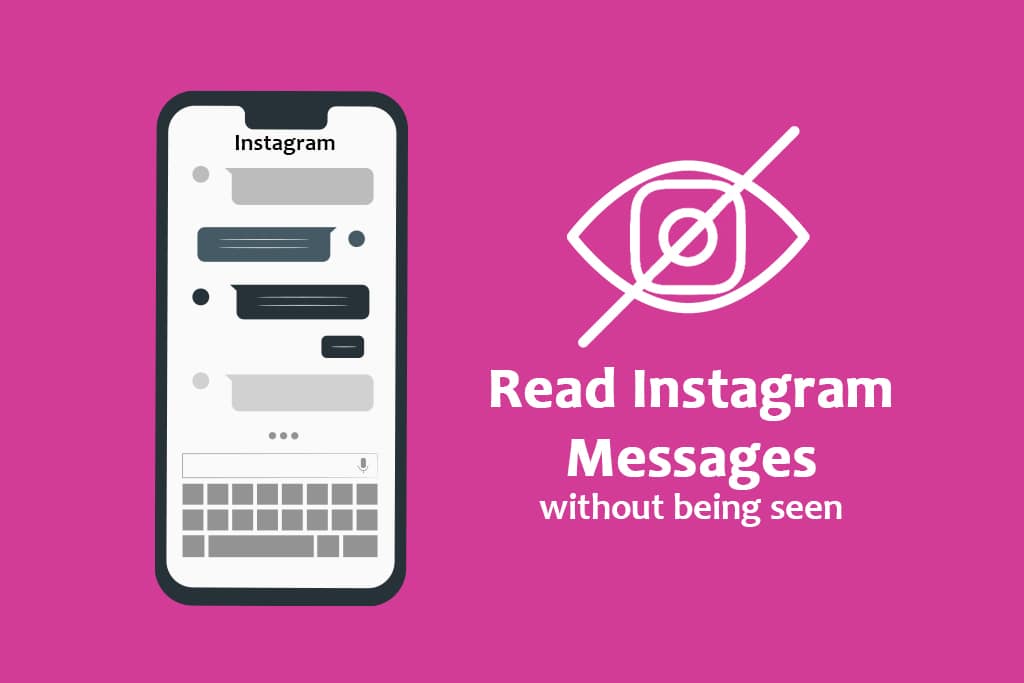
Cách đọc tin nhắn trên Instagram mà không bị người khác nhìn thấy(How to Read Instagram Messages Without Being Seen)
Có thể đọc tin nhắn Instagram(Instagram messages) mà không bị nhìn thấy có thể hữu ích khi bạn bận hoặc không có thời gian trả lời. Thực hiện theo các phương pháp dưới đây để tìm hiểu cách đọc tin nhắn Instagram mà không bị nhìn thấy.
Lưu ý:(Note: ) Điện thoại thông minh không có các tùy chọn Cài đặt(Settings) giống nhau . Chúng khác nhau giữa các nhà sản xuất, vì vậy hãy kiểm tra các cài đặt chính xác trước khi thay đổi bất kỳ.
Phương pháp 1: Tắt dữ liệu di động hoặc Wi-Fi(Method 1: Turn Off Mobile Data or Wi-Fi )
Đây là cách đơn giản nhất để đọc tin nhắn trực tiếp trên Instagram(Instagram) mà không cần đánh dấu như đã thấy. Nếu bạn tắt Internet và sau đó đọc tin nhắn Instagram , người gửi sẽ không nhận được thông báo. Làm theo các bước sau để làm như vậy.
Lưu ý:(Note:) Người gửi sẽ được thông báo rằng bạn đã đọc tin nhắn ngay sau khi bạn kết nối lại với Internet.
1. Nhấn vào biểu tượng (icon)Instagram để mở ứng dụng Instagram.

2. Nếu bạn có bất kỳ tin nhắn(messages) mới nào thì bạn sẽ thấy thông báo ở góc trên cùng bên phải.
3. Nhấn vào biểu tượng (icon)Messenger có thông báo.
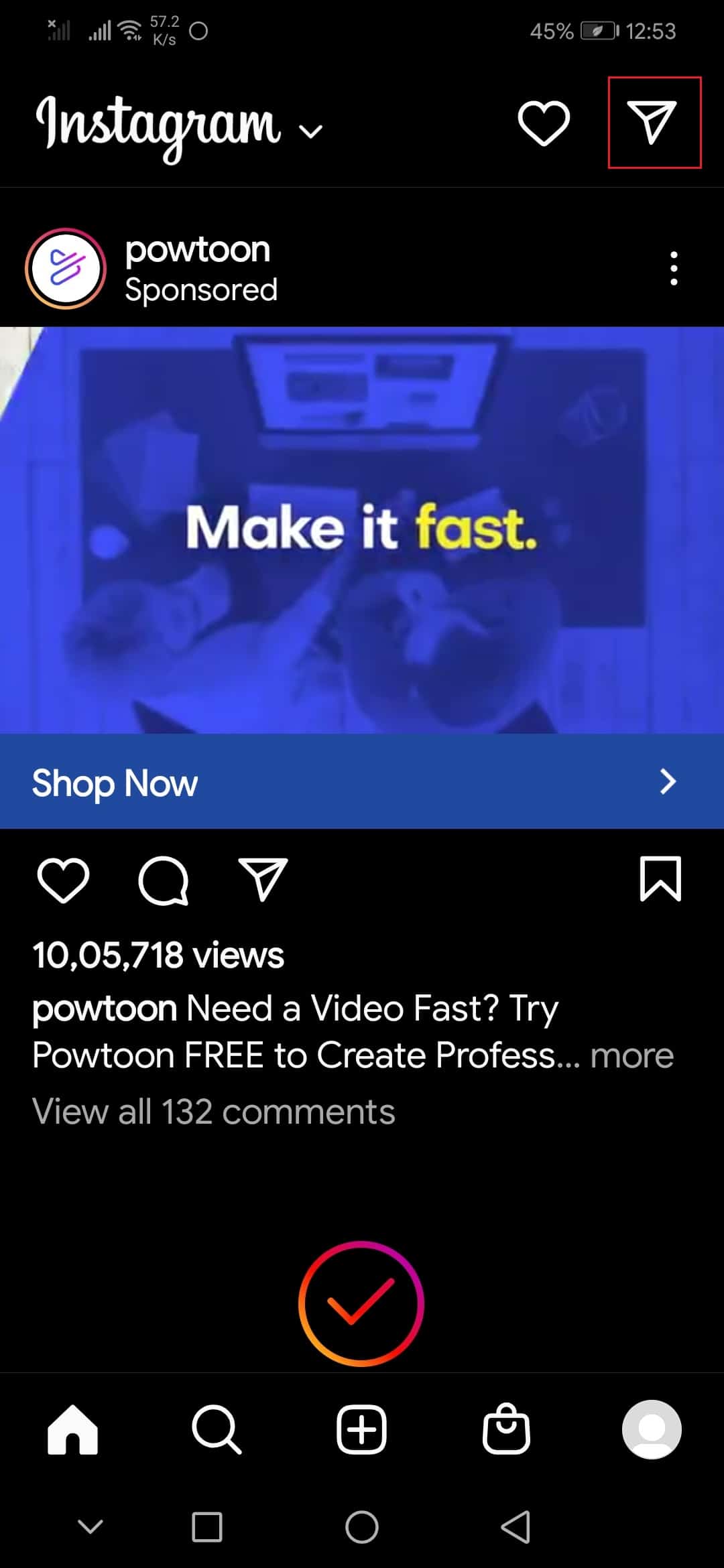
4. Vuốt thanh thông báo(notification bar) xuống từ đầu màn hình.
5. Tại đây, hãy tắt Wi-Fi hoặc Dữ liệu di động(Mobile data) cho dù bạn đang sử dụng để kết nối với internet. Bạn cũng có thể tắt chúng bằng cách đi tới Cài đặt (Settings) > Wireless & Networks và chuyển nút gạt Tắt.

6. Quay lại Tin nhắn Instagram(Instagram Messages) và mở cuộc trò chuyện bạn muốn đọc mà không bị nhìn thấy cũng như thực hiện Khôi phục tin nhắn Instagram(perform Instagram Message Recovery) .

7. Sau khi đọc tin nhắn mới, bạn có thể đóng ứng dụng Instagram .
Lưu ý:(Note: ) Người gửi(Sender) sẽ được thông báo rằng bạn đã đọc tin nhắn ngay sau khi bạn kết nối lại với Internet .
Bây giờ bạn đã biết cách đọc tin nhắn Instagram mà không bị nhìn thấy.
Cũng nên đọc: (Also Read:) Khắc phục nỗ lực đăng nhập đáng ngờ trên Instagram(Fix Instagram Suspicious Login Attempt)
Phương pháp 2: Đăng xuất khỏi ứng dụng Instagram(Method 2: Log Out of Instagram App)
Như bạn có thể thấy, phương pháp này hoạt động miễn là bạn không kết nối Internet , tuy nhiên nếu bạn đăng xuất khỏi tài khoản Instagram của mình, bạn có thể đọc tin nhắn Instagram mà không cần thông báo cho người gửi ngay cả sau khi bạn kết nối Internet . Làm theo(Follow) các bước sau để làm tương tự.
1. Làm theo các bước từ 1 đến 6(steps 1 to 6) được hiển thị trong Phương pháp 1(Method 1) để đọc tin nhắn.
2. Trong ứng dụng Instagram , hãy nhấn vào biểu tượng (icon)hồ sơ(profile) ở góc dưới cùng bên phải của màn hình ứng dụng của bạn.
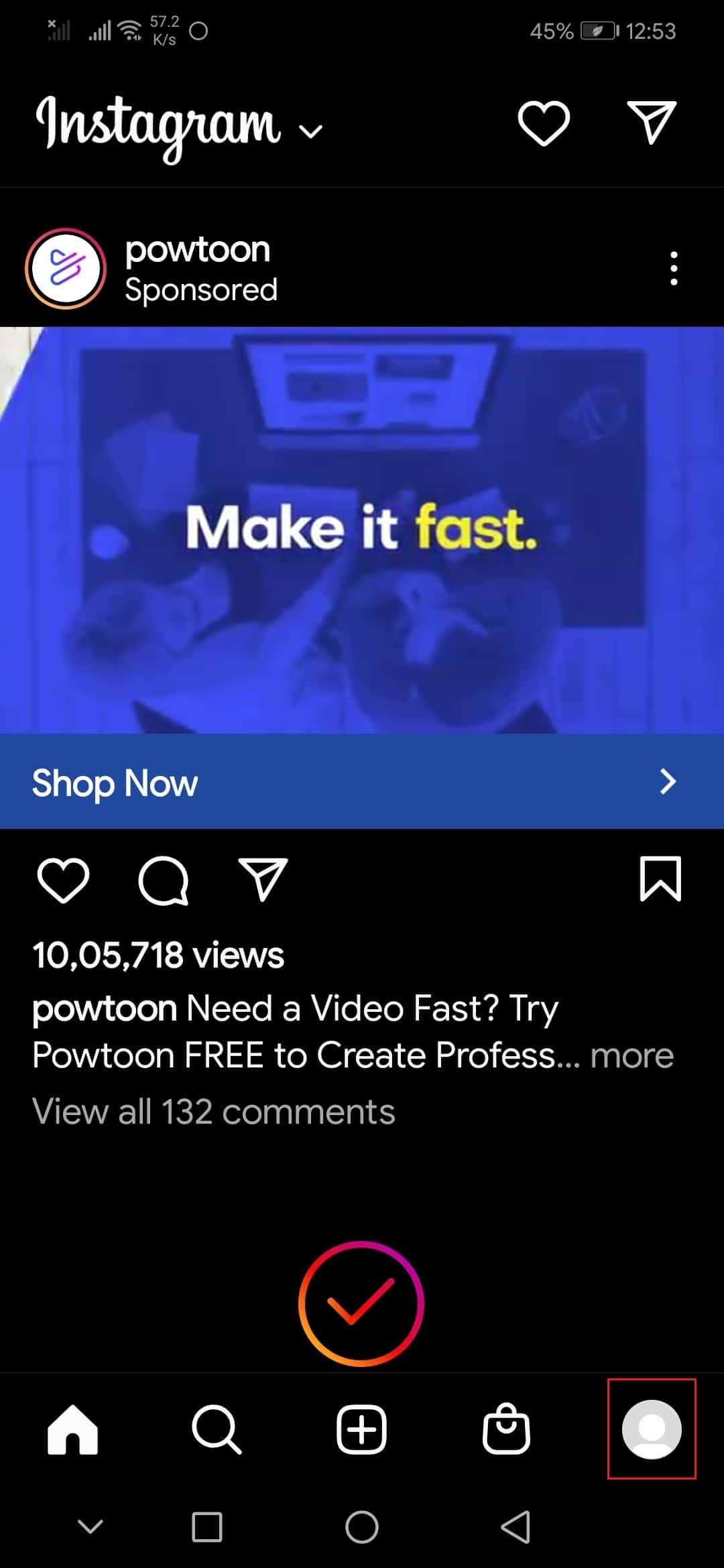
3. Nhấn vào biểu tượng bánh hamburger( hamburger icon) ở góc trên cùng bên phải để mở menu.
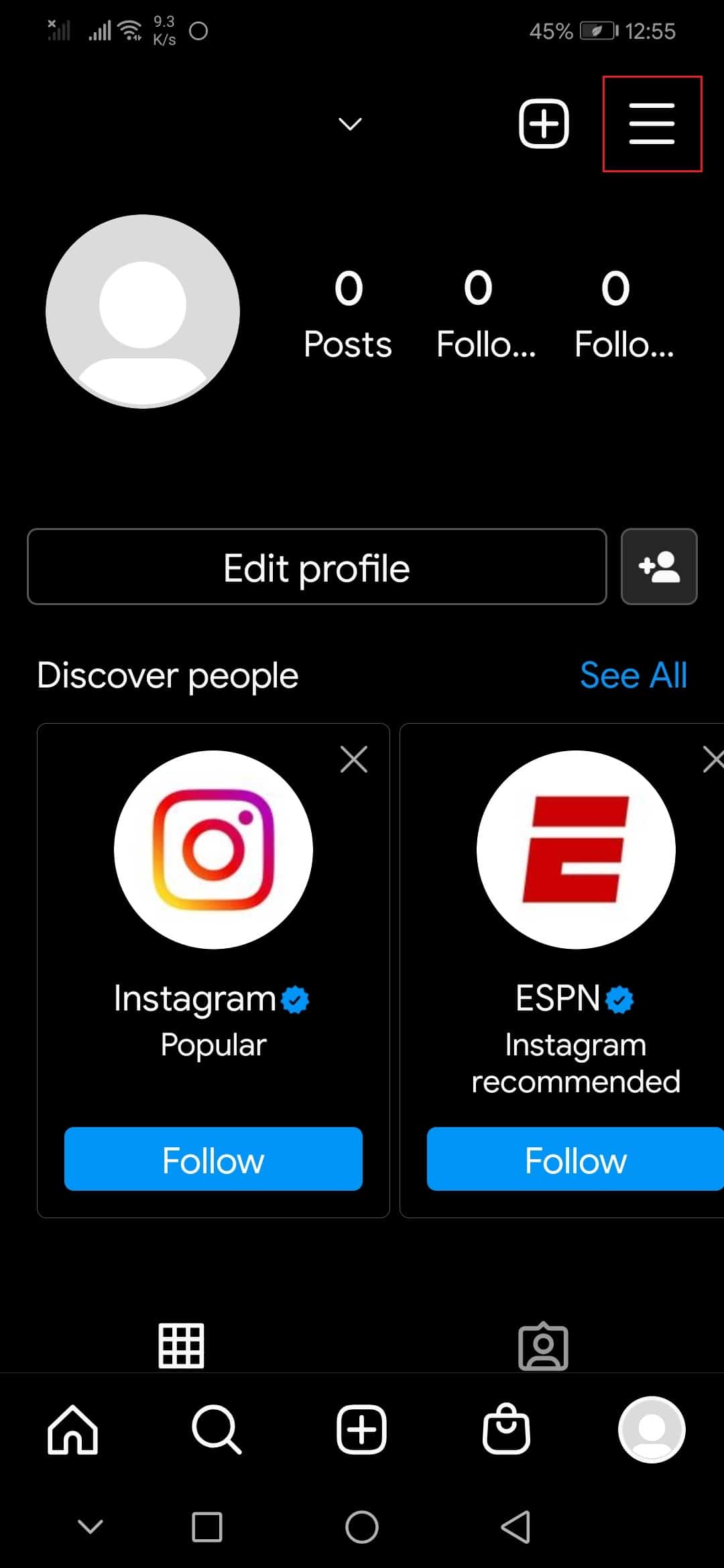
4. Chọn tùy chọn Cài đặt(Settings) .
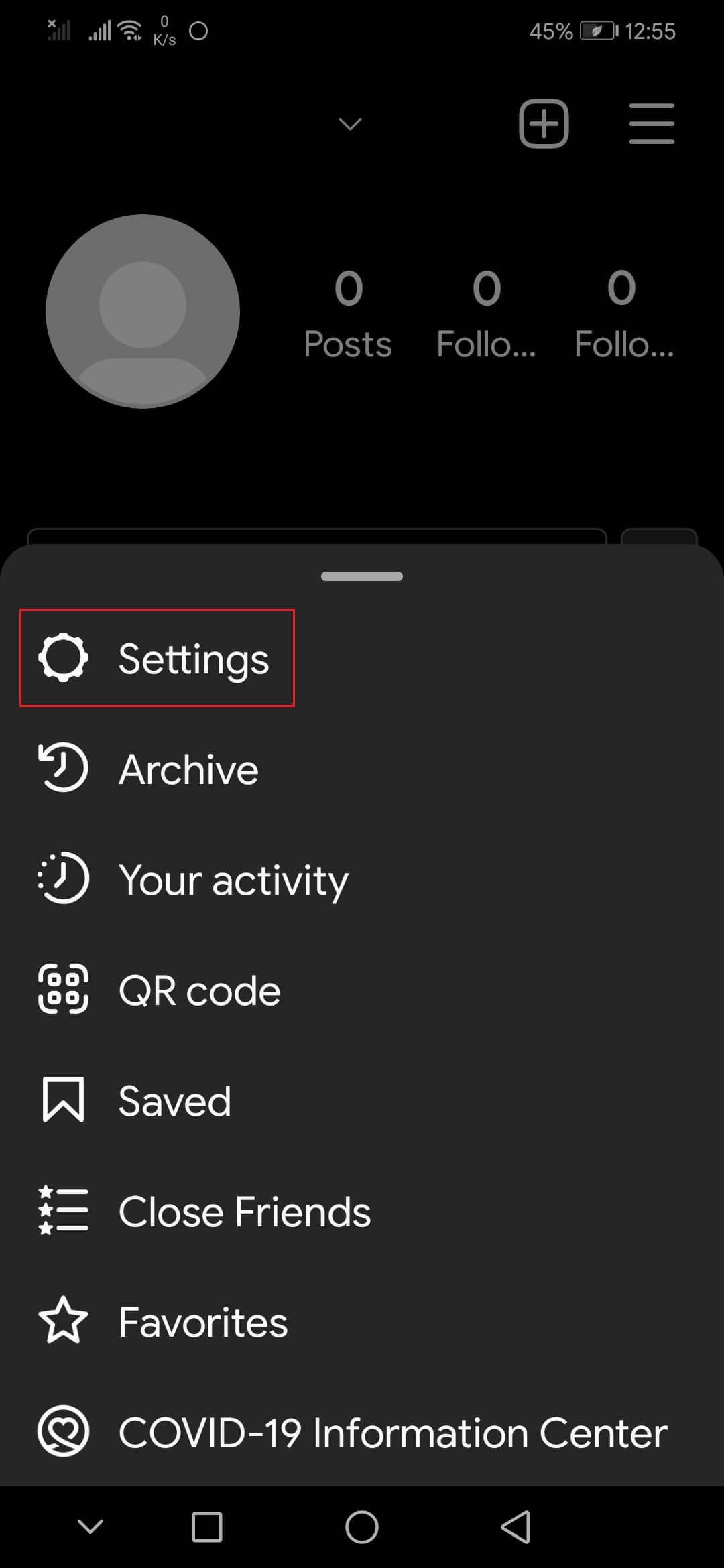
5. Cuộn xuống và nhấn vào tùy chọn Đăng xuất(Log Out ) .
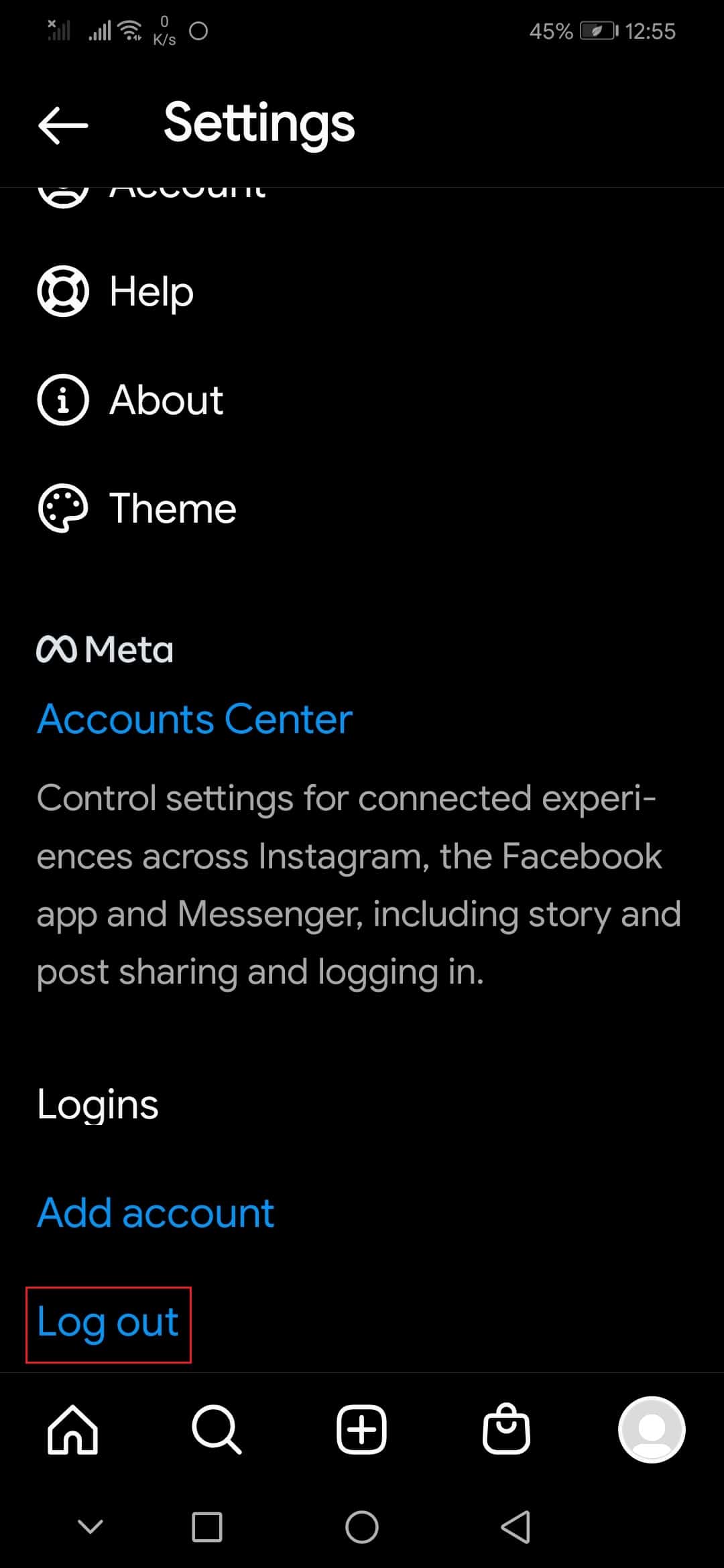
6. Trong lời nhắc Đăng(Log Out) xuất xuất hiện, hãy tắt tùy chọn Ghi thông tin đăng nhập(Remember login info ) bằng cách nhấn vào nút bật tắt, sau đó nhấn vào Đăng xuất(Log Out) .
7. Bật Wi-Fi hoặc Dữ liệu di động(Mobile data) , tùy theo bạn sử dụng.
8. Cuối cùng, mở ứng dụng Instagram và Đăng nhập(Log In) vào tài khoản của bạn.
Bây giờ Người gửi(Sender) sẽ không biết rằng bạn đã xem tin nhắn do họ gửi.
Lưu ý:(Note:) Nếu bạn không thể Đăng xuất khỏi(Out) Instagram khi(Instagram) không có internet thì bạn có thể thử xóa dữ liệu Ứng dụng Instagram(Instagram App) bằng cách đi tới Settings > Apps > Instagram > Storage > Clear Storage . Sau đó, bạn có thể Đăng nhập vào tài khoản của mình.
Cũng nên đọc: (Also Read:) Sửa bài đăng trên Instagram bị kẹt khi gửi(Fix Instagram Post Stuck on Sending)
Phương pháp 2: Sử dụng tùy chọn hạn chế hồ sơ(Method 2: Use Profile Restrict Option )
Một cách khác bạn có thể học cách đọc tin nhắn Instagram mà không bị nhìn thấy là sử dụng tùy chọn Hạn chế(Restrict) trên ứng dụng Instagram . Nó được sử dụng để ngăn chặn bắt nạt và quấy rối bởi người dùng. Nếu bạn hạn chế một người dùng, bạn sẽ không thể xem nhận xét của họ về bài đăng của bạn và tin nhắn do họ gửi sẽ được chuyển sang phần yêu cầu nơi họ sẽ không được đánh dấu là đã nhìn thấy. Để sử dụng tùy chọn này, hãy làm theo các bước dưới đây.
1. Khởi chạy ứng dụng Instagram .
2. Chuyển đến hồ sơ(profile) của người dùng có tin nhắn bạn muốn đọc mà không bị nhìn thấy.
3. Nhấn vào biểu tượng (icon)ba chấm(three dots) nằm ở góc trên cùng bên phải. Nó sẽ mở ra một danh sách các tùy chọn.
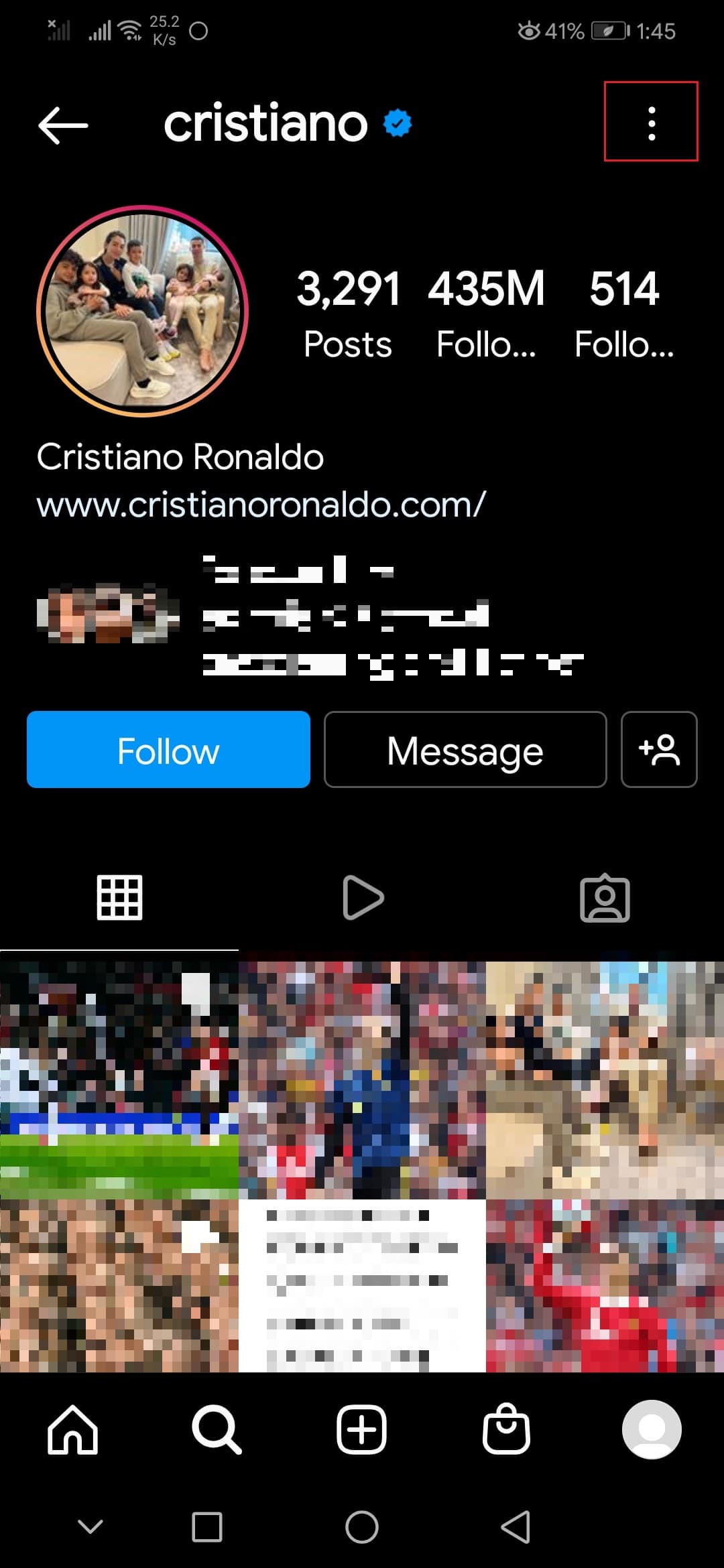
4. Chọn tùy chọn Hạn chế(Restrict) . Nó sẽ mở ra một lời nhắc xác nhận.

5. Sau đó, nhấn vào Hạn chế tài khoản(Restrict Account) trong lời nhắc xác nhận. Nó sẽ hạn chế hồ sơ của người dùng đó.
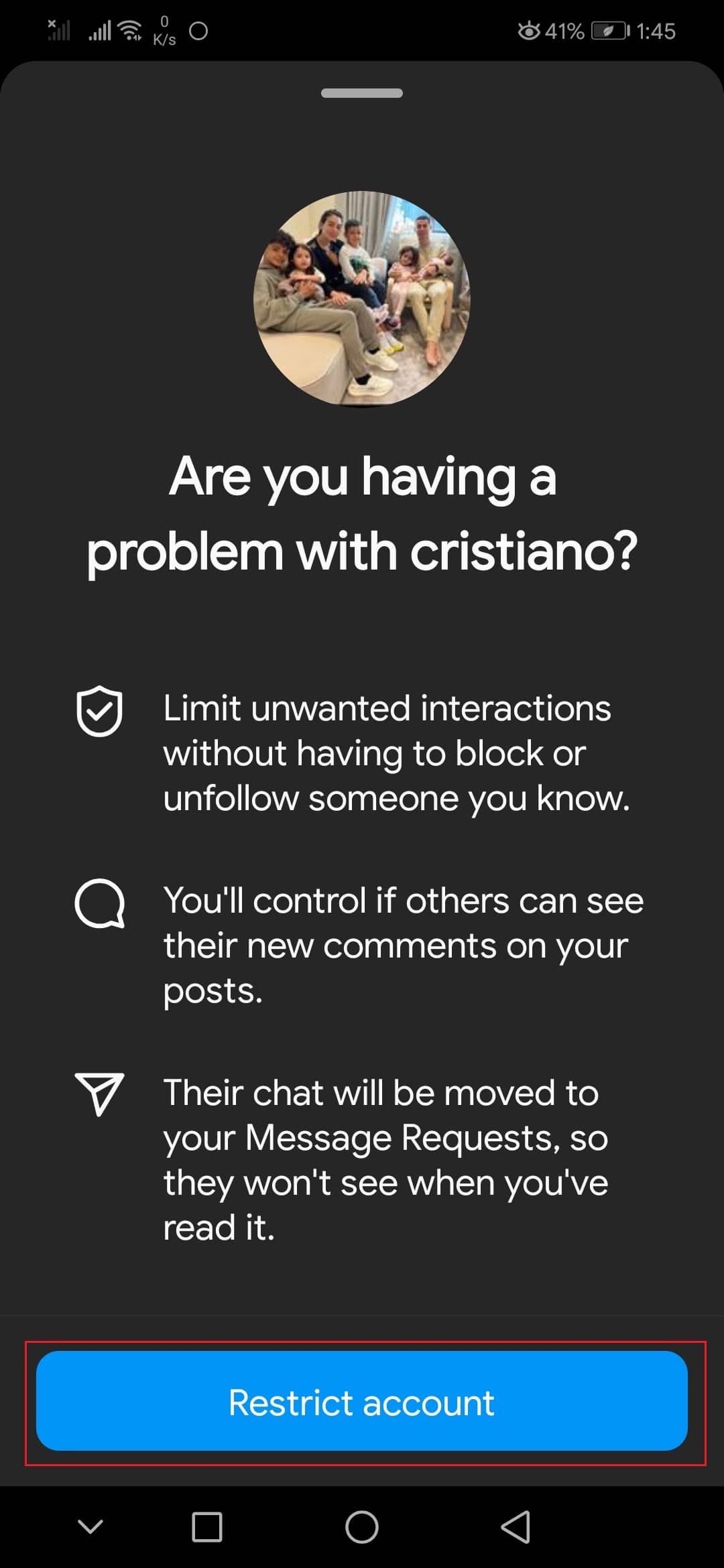
6. Trong hồ sơ của người dùng đó, hãy nhấn vào tùy chọn Tin nhắn(Message) .

Giờ đây, bạn có thể đọc tin nhắn Instagram do người dùng cụ thể đó gửi mà không bị nhìn thấy.
Câu hỏi thường gặp (FAQ)(Frequently Asked Questions (FAQs))
Q1. Làm thế nào để ngừng nhận tin nhắn trên Instagram?(Q1. How to stop receiving messages on Instagram? )
Trả lời. (Ans.) Instagram cung cấp cho người dùng tùy chọn chặn người dùng khác gửi tin nhắn trực tiếp cho họ. Bạn có thể làm điều đó bằng cách mở Cài đặt(Settings) trên ứng dụng Instagram , sau đó đi tới Notifications > Direct Messages and Calls . Sau đó, chạm vào tùy chọn Tin nhắn(Messages) và chọn tùy chọn Tắt(Off) trong phần Tin nhắn(Messages) .
Quý 2. Một người dùng có thể gửi bao nhiêu tin nhắn trên Instagram mỗi ngày?(Q2. How many messages can one user send on Instagram per day? )
Trả lời. (Ans.) Instagram vẫn chưa đưa ra bất kỳ giới hạn chính thức nào về tin nhắn nhưng một số người dùng báo cáo rằng có khoảng 50-100 tin nhắn mỗi ngày( between 50-100 messages per day) . Khi bạn đạt đến giới hạn này, bạn sẽ phải đợi 24 giờ(wait 24 hours) để có thể gửi lại tin nhắn.
Khuyến khích: (Recommended: )
- HTC S-OFF là gì?(What is HTC S-OFF?)
- Cách tắt OK Google trên Android(How to Turn Off OK Google on Android)
- Sửa lỗi Spotify Wrapped không hoạt động(Fix Spotify Wrapped Not Working)
- Cách xóa lịch sử giao dịch PhonePe(How to Delete PhonePe Transaction History)
Chúng tôi hy vọng rằng hướng dẫn này hữu ích và bạn có thể học cách đọc tin nhắn Instagram mà không bị nhìn thấy(how to read Instagram messages without being seen) . Hãy cho chúng tôi biết phương pháp nào phù hợp nhất với bạn. Nếu bạn có bất kỳ câu hỏi hoặc đề xuất nào, vui lòng thả chúng trong phần nhận xét.
Related posts
Cách phản ứng với tin nhắn trên Instagram bằng Biểu tượng cảm xúc tùy chỉnh
9 Ways để Fix Instagram Direct Messages không làm việc (DMs không làm việc)
Cách xem lần cuối trên Instagram
Làm thế nào để Kiểm tra Instagram Messages trên máy tính của bạn (2021)
Cách Fix Instagram Keeps Crashing (2021)
Rất tiếc, ứng dụng YouTube đã xảy ra lỗi
Làm thế nào để ngăn chặn mọi người thêm bạn vào Instagram Group
Cách lưu Snapchat Messages trong 24 giờ
Sửa lỗi tin nhắn Snapchat sẽ không gửi được
Cách xem A Private Instagram Account (2021)
Làm thế nào để Fix Action Blocked trên Instagram Error
Cách dừng Tin nhắn Flash
Sửa video YouTube không phát trên Android
Làm thế nào để có được 'Soulmate' Filter của bạn ở đâu trên Instagram
Cách bỏ qua và Unignore Messages trên Messenger
Cách theo dõi trên Snapchat
Cách Fix Tôi không thể thích Photos trên Instagram
10 Best Android Emulators cho Windows and Mac
Cách ghi lại cuộc họp thu phóng mà không có quyền trong Windows 10
Sửa lỗi không thể gửi hoặc nhận tin nhắn văn bản trên Android
